حذف تمامی اطلاعات گوگل
با سلام خدمت کاربران عزیز آفاتیم با آموزش نحوه حذف تمامی اطلاعات گوگل در خدمت شما هستیم.
گوگل یکی از بهترین موتور های جستوجو حال حاضر دنیا است که در 4 سپتامبر 1998 تاسیس شده است.
تقریبا میتوان گفت که همه ما روزانه از آن به طور مستقیم و غیر مستقیم استفاده میکنیم.
امروزه این موتور جستوجو کار مارا آسان تر کرده است که میتوانیم اطلاعات خیلی زیادی از طریق آن کسب کنیم.
به طوریکه شما همین الان از موتور جستوجوی گوگل استفاده میکنید و این آموزش را که در مورد حذف تمامی اطلاعات گوگل است یاد میگیرید.
همه شما نیز میدانید اطلاعات شما در این موتور جستوجو ثبت میشود اطلاعاتی اعم از سابقه جستوجو ، سابقه دانلود و….
که شاید شما بخواهید برای عدم دسترسی افراد دیگر آن هارا پاک کنید.
این کار را به دو روش میتوانید انجام دهید که روش اول اینکه مروگر خود را به تنظیمات اولیه برگردانید.
روش دوم اینکه فقط اطلاعات خود را پاک کنید.
با ما همراه باشید تا هر دو روش را برای شما آموزش دهیم. همچنین میتوانید از دیگر آموزش های ما نیز دیدن فرمایید.
باز گردانی مروگر به تنظیمات اولیه
خب ابتدا برای این کار باید وارد تنظیمات مروگر کروم خود شوید.
برای راحت شدن کار از لینک زیر برای وارد شدن به تنظیمات گوگل کروم و بازگردانی به تنظیمات اولیه استفاده کنید.
chrome://settings/reset
حالا در پنجره باز شده گزینه Restore settings to their original defaults را انتخاب کنید.
و سپس گزینه reset settings را انتخاب کنید تا مروگر شما با موفقیت به تنظیمات اولیه بازگردد.
حذف تمامی اطلاعات گوگل
برای این کار نیز ابتدا وارد بخش تنظیمات و سپس وارد بخش Clear browsing data شوید
که ما برای راحت تر شدن کار ها برای شما لینک قرار دادیم که بتوانید به راحتی وارد تنظیمات شوید.
chrome://settings/clearBrowserData
پس از وارد شدن به بخش Clear browsing data با پنجره زیر مواجه میشوید.
در این بخش چندین گزینه وجود دارد که معانی آن هارا در پایین نوشتیم.
Browsing history
این گزینه برای حذف کردن سابقه جستوجو های شماست.
Download history
این گزینه برای حذف کردن سابقه دانلود های شماست.
information sites can use a
این گزینه برای حذف کردن کوکی های مورد استفاده در سایت ها است.
Cached images and files
این گزینه برای حذف عکس ها و فایل های کش شده در مروگر شما است
که با حذف این مورد نیز مروگر شما روان تر هم میشود.
Passwords and other sign-in data
این گزینه هم برای حذف پسوورد های ذخیره شده است.
Autofill form data
این گزینه نیز برای حذف متن هایی است که برای پر کردن خودکار تکست باکس ها است.
Site Settings
این گزینه هم برای حذف تنظیماتی است که بر روی سایت ها اعمال شده.
حالا معنی تمامی گزینه هارا فهمیدید به طو دلخواه گزینه هایی را کی میخواهید حذف کنید را انتخاب کرده و سپس
گزینه clesr data را بزنید تا اطلاعات شما با موفقیت پاک شود.
امیدواریم این آموزش هم برایتان مفید بوده باشد.





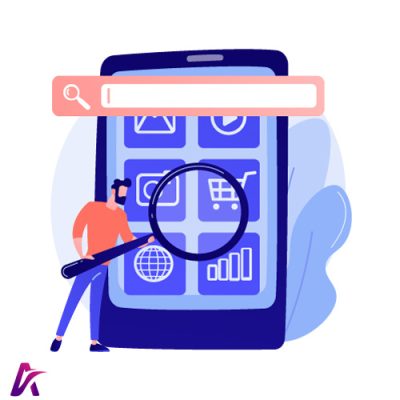




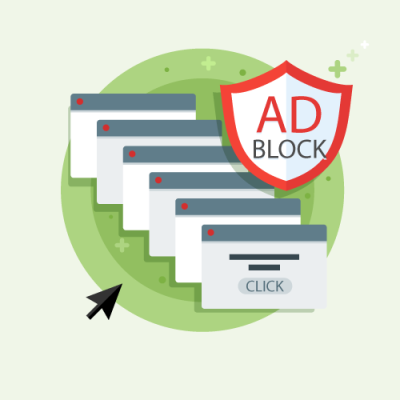





قوانین ارسال دیدگاه در سایت